از طریق منوی جستجو مطلب مورد نظر خود در وبلاگ را به سرعت پیدا کنید
Gnome Tweak Tools را نصب کنید روی اوبونتو 22.04
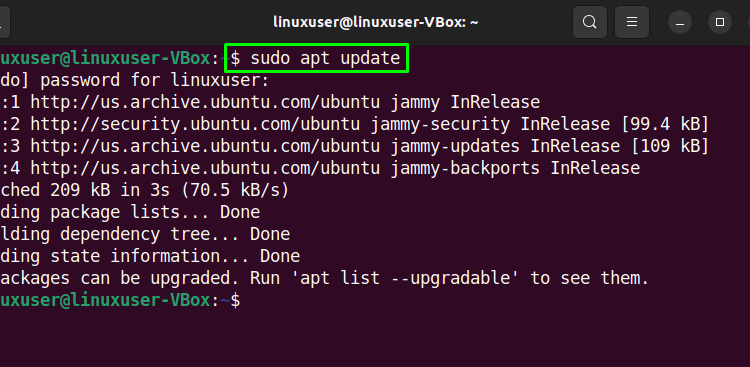
سرفصلهای مطلب
کاربران همیشه لینوکس را به دلیل انعطاف پذیری و شخصی سازی آن دوست داشته اند. توییک گنوم مجموعه دیگری از ابزارهایی است که به کاربران اجازه می دهد ظاهر و احساس سیستم خود را پیکربندی کنند. کاربران می توانند رابط سیستم مبتنی بر اوبونتو خود را تغییر دهند. همچنین به شما این امکان را میدهد که فونتها، تمها، پسزمینه، اقدامات کلیکی، نوار عنوان و سایر تنظیمات را بر اساس ترجیحات خود سفارشی کنید.
این نوشتن روش را نشان می دهد Gnome Tweak را نصب کنید ابزار روی اوبونتو 22.04.
روش نصب Gnome Tweak Tools روی اوبونتو 22.04 با استفاده از ترمینال
را باز کن terminal و به روز رسانی را سیستم با استفاده از دستور زیر:

حال فعال کنید مخزن کیهان:

پس از اینکه مطمئن شدید که مخزن Universe فعال است، دستور زیر را اجرا کنید:

راه اندازی را نیشگون گرفتن و کشیدن مستقیما از terminal با اجرای این دستور، پس از نصب process کامل است:

همچنین می توانید از “فعالیت هامنو و نوار جستجو برای باز کردن ابزار Tweak:

خودشه! ابزار Tweak Gnome با موفقیت نصب شد روی سیستم مبتنی بر اوبونتو 22.04 (Jammy Jellyfish):

ابزارهای توییک Gnome با افزونه هایی عرضه می شوند که گزینه های سفارشی سازی اضافی را ارائه می دهند. با استفاده از دستور زیر می توانید تمام پسوندهای موجود را فهرست کنید:


برای نصب یک افزونه خاص، از دستور زیر استفاده کنید:
توجه داشته باشید: جایگزین «<extension_name>’ با نام واقعی افزونه ای که می خواهید نصب کنید.
شما همچنین این گزینه را دارید نصب همه ی پسوندهای موجود در یک بار:


روش نصب Gnome Tweak Tools روی اوبونتو 22.04 با استفاده از رابط کاربری گرافیکی
شما همچنین می توانید استفاده کنید رابط کاربری گرافیکی از شما اوبونتو 22.04 سیستم برای نصب ابزارهای توییک گنوم. برای انجام این کار، ابتدا “بروز رسانی نرم افزار” ابزار با جستجوی آن در ”فعالیت ها” منو:

اکنون فعال کردن را کائنات مخزن با کلیک کردن روی چک باکس کنار آن:

حالا “مرکز نرم افزار اوبونتو” با جستجوی آن در ”فعالیت ها” منو:

پس از باز شدن مرکز نرم افزار، عبارت ” را جستجو کنیدگنوم توییک” ابزار:

حالا کلیک کنید روی ‘نصب’:

سپس، وارد شما کلمه عبور برای احراز هویت:

اگر مراحل داده شده قبلی را با دقت دنبال کرده اید، در این مرحله “ترفندها” همه آماده استفاده است روی سیستم شما:

نتیجه
Gnome Tweak Tools کنترل زیادی بر رابط کاربری گرافیکی سیستم شما فراهم می کند. آنها به شما امکان می دهند حتی کوچکترین چیزهایی مانند ظاهر نمادها، مکان نما و پوسته را سفارشی کنید. در این نوشته، دو روش مختلف را مورد بحث قرار دادیم نصب توییک Gnome ابزار روی را اوبونتو 22.04 سیستم.
لطفا در صورت وجود مشکل در متن یا مفهوم نبودن توضیحات، از طریق دکمه گزارش نوشتار یا درج نظر روی این مطلب ما را از جزییات مشکل مشاهده شده مطلع کنید تا به آن رسیدگی کنیم
زمان انتشار: 1402-12-31 16:56:04



